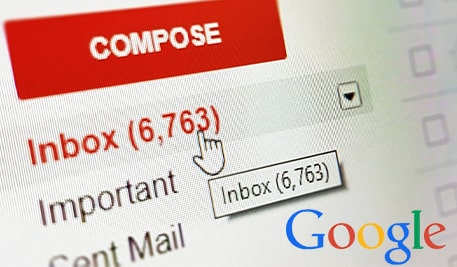
दोस्तों आज कल की भागदौड़ भरी जिंदगी में हम कई चीजें भूल जाते हैं। जिनमें से एक है Emails करना Gmail तो सभी लोग यूज़ करते हैं। लेकिन कभी-कभी ऐसा होता है कि हमें कोई जरूरी Email send करना होता है। और हम यह भूल जाते हैं जिस टाइम पर हमें email करना था या फिर email करने में लेट हो जाते हैं। यह आर्टिकल पढ़ने के बाद आपका कोई भी Email delay और miss नहीं होगा। इन्हीं सब चीजों से बचने के लिए इस आर्टिकल में हम आपको बताएंगे कि आप Schedule an Email in Gmail कैसे कर सकते हैं। वह भी अपने मोबाइल और लैपटॉप से तो आइए जानते हैं कि कैसे आप Schedule Email कर सकते हैं।
Gmail अपने यूजर्स के एक्सपीरियंस को बेहतर करने के लिए Gmail Schedule Email की सुविधा देता है। ताकि उनका कोई भी Email miss ना हो यह सुविधा अप्रैल 2019 से कार्यबद्ध है। जिसमें आप अपना email पहले से Schedule कर सकते हैं। Users Gmail की Schedule Email सुविधा का लाभ अपने Desktop Screen या फिर Mobile Application के जरिए ले सकते हैं। आइए जानते हैं कैसे, Schedule Email करने के लिए नीचे दिए गए स्टेप को फॉलो करें।
Desktop से Schedule Email कैसे करें |
1. Gmail पर जाएं,GOOGLE ACCOUNT को SIGN-IN करें।
2. जिसे (Receipient) ई-मेल भेजना हो उसकी ईमेल आईडी डालें।
3. ई-मेल ड्राफ्ट(DRAFT SAVED) करने के लिए COMPOSE e-MAIL को सेलेक्ट करें। ई-मेल लिखें।
4. नीचे सेंड के साथ बगल में SCHEDULE SEND का ऑप्शन होगा उस पर क्लिक करें। ई-मेल को जिस दिन भेजना हो उसके हिसाब से शेड्यूल DATE और TIME पर क्लिक करके अपना ई-मेल Gmail Schedule an email करें और फिर SCHEDULED SEND का ऑप्शन चुनें।
5. अब आपको एक ऑप्शन SCHEDULED का दिखेगा उस पर जाकर आप अपने Gmail Schedule email को देख भी सकते हैं और अगर शेड्यूल DATE के पहले DATE और TIME बदलना हो तो वहां से CANCEL SEND पर क्लिक करके नई DATE और TIME शेड्यूल भी कर सकते हैं।
Instagram Videos and Stories online download कैसे करें
Smartphone से schedule email कैसे करें|
1. Gmail पर जाएं।
2. जिसे (Receipient) ई-मेल भेजना हो उसकी ईमेल आईडी डालें।
3. ई-मेल ड्राफ्ट करने के लिए COMPOSE e-MAIL को सेलेक्ट करें।
4. ऊपर RIGHT SIDE, 3 DOT ICON दिखेगा उस पर क्लिक करें। शेड्यूल सेंड को सेलेक्ट करें ।
5. सिलेक्ट DATEऔर TIME के साथ आपको PRE-SET ऑप्शन मिलेगा उसको चुने। फिर जिस भी दिन आपको अपने मेल को भेजना हो वह DATE और TIME डाल दें।
6. SCHEDULE SEND को सेलेक्ट करें, आपका Gmail Schedule email हो गया है।
नोट- Gmail में आप ज्यादा से ज्यादा 100 MAIL ही SCHEDULE कर सकते हैं।